유튜브 채널의 이름, 프로필 변경하는 방법 #유튜브 #유튜브 채널 #채널개설 #이름 변경을 실제로 해본 것을 바탕으로 썼습니다.

유튜브 채널의 이름, 프로필 변경하는 방법 #유튜브 #유튜브 채널 #채널개설 #이름 변경을 실제로 해본 것을 바탕으로 썼습니다.
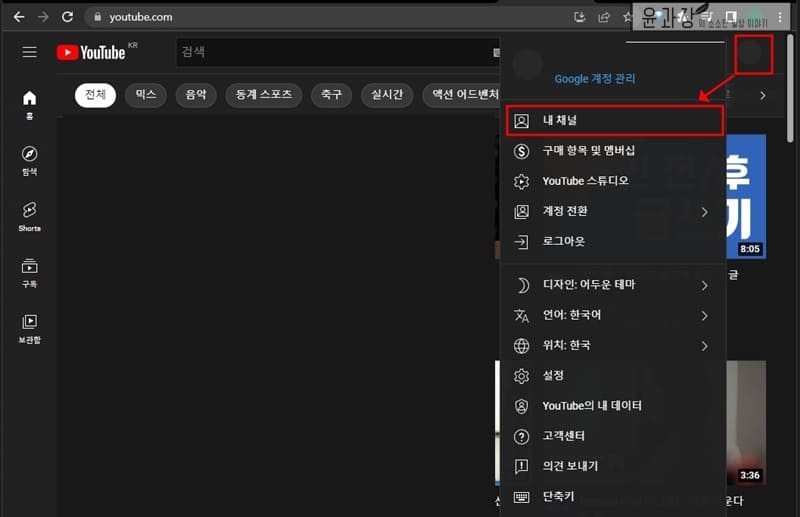
사실상 채널은 구글 계정에 가입돼 있으면 유튜브에 로그인하면 이미 만들어져 있습니다.채널의 이름, 프로필을 변경하는 방법을 알려드리겠습니다.

1. 유튜브 홈페이지 방문
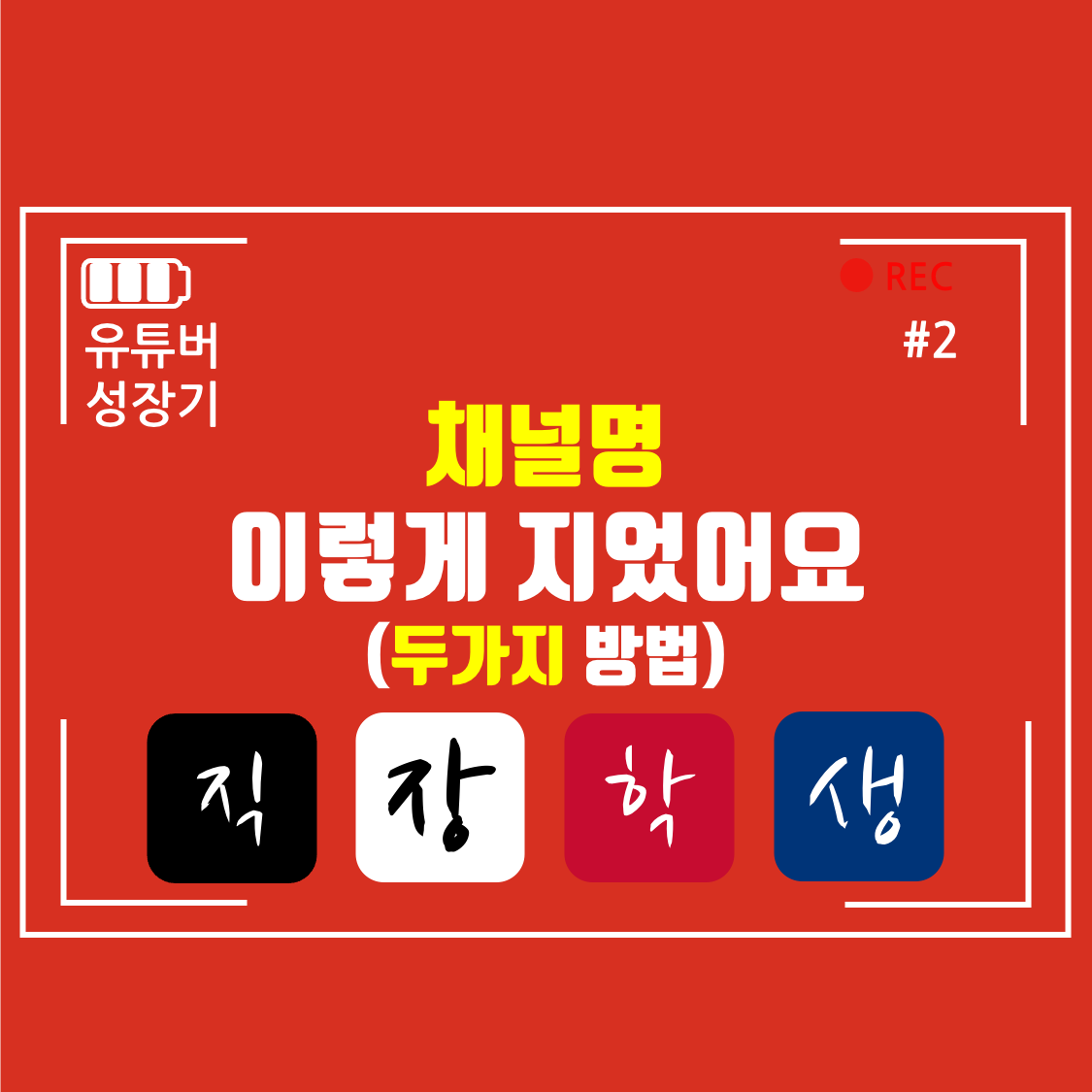
유튜브에서 좋아하는 동영상과 음악을 감상하고 직접 만든 콘텐츠를 업로드하여 친구와 가족뿐만 아니라 전 세계인과 콘텐츠를 공유할 수 있습니다.www.youtube.com
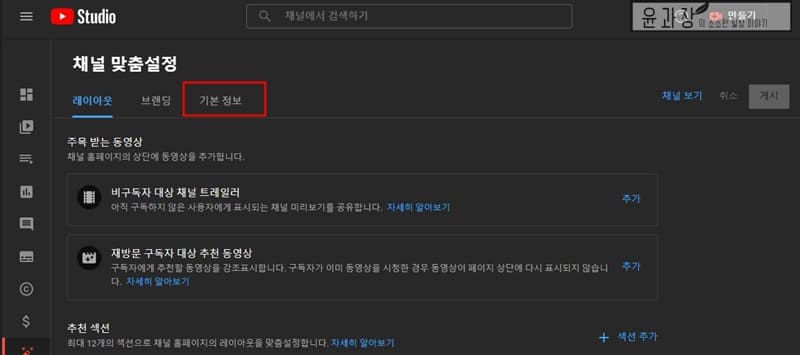
유튜브에서 좋아하는 동영상과 음악을 감상하고 직접 만든 콘텐츠를 업로드하여 친구와 가족뿐만 아니라 전 세계인과 콘텐츠를 공유할 수 있습니다.www.youtube.com

유튜브에서 좋아하는 동영상과 음악을 감상하고 직접 만든 콘텐츠를 업로드하여 친구와 가족뿐만 아니라 전 세계인과 콘텐츠를 공유할 수 있습니다.www.youtube.com

2. 채널 이름과 프로필 변경 방법 및 프로세스

1. 유튜브 채널

1. 유튜브 채널

유튜브 들어갔을 때 왼쪽 메뉴 화면
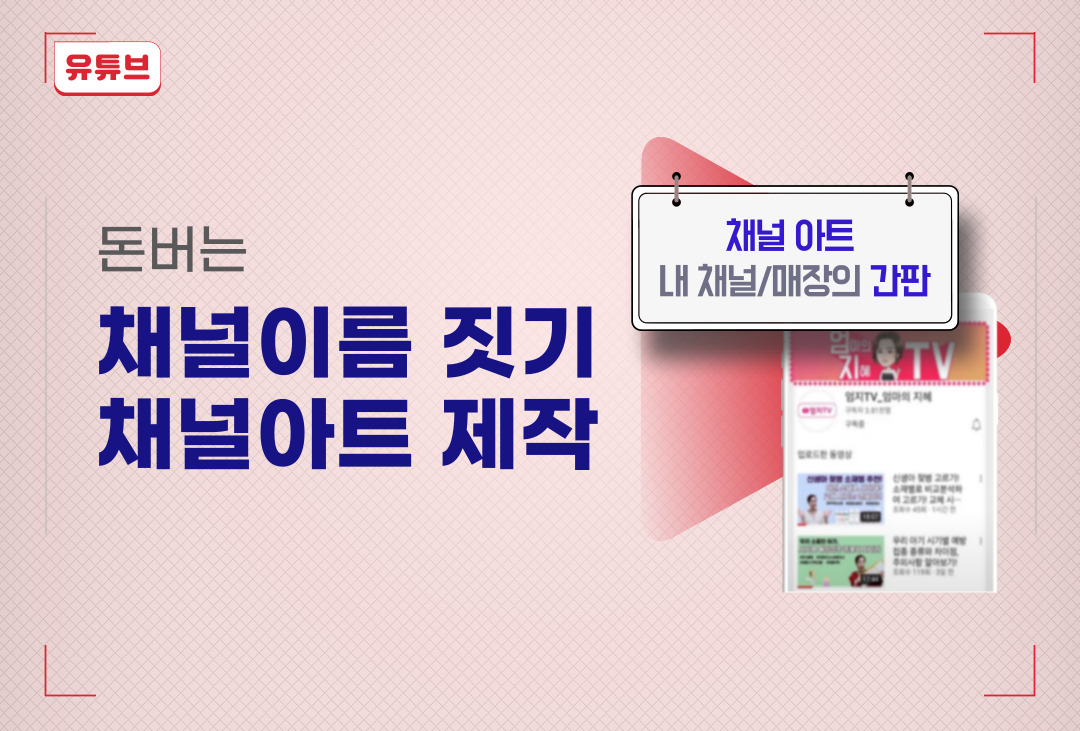
2. 마이채널클릭좌측 메뉴화면에서 내 채널을 클릭한다.왼쪽 메뉴 화면에서 자신의 채널을 클릭했을 때의 화면3. 채널 맞춤 설정 클릭내 채널 화면에서 ‘채널 맞춤 설정’을 눌러준다.채널 맞춤 설정을 클릭했을 때의 화면4. 상단 브랜딩 클릭상단의 브랜딩 부분을 클릭한다.사진, 배너, 워터마크 이미지는 간단하게 사진이나 디자인 사이트에서 디자인한 것을 업로드해 준다.상단의 브랜딩 부분을 클릭했을 때의 화면사진/내 채널의 프로필 사진, 내가 만든 이미지나 무료 이미지를 업로드 배너 이미지/PC, 모바일, 노트북 등으로 내 채널에 들어갔을 때 상단에 보이는 이미지 워터마크/내가 만든 동영상을 복제, 배포하지 못하게 하려는 마크.5. 채널명 및 설명입력상단의 기본정보 부분을 눌러주고 생각해둔 채널명, 설명을 입력해준다.상단의 기본 정보 부분을 클릭했을 때의 화면기본 정보명, 핸들, 설명, 채널 URL, 링크명/채널 이름 핸들/채널의 다른 이름 설명/이 채널이 무엇을 하는 채널인지 인사말을 보통의 경우 작성한다.채널 URL/내 채널에 들어갔을 때 나오는 고유번호 같은 것 링크/내가 운영하는 블로그, SNS 등을 채널에 포함시켜 홍보 가능.이름과 프로필을 변경하시고는 게시 버튼을 눌러주세요.게시한 후에는 적어도 몇 분 업데이트할 때까지 시간이 있습니다.성함, 핸들은 14일 이내에 2번만 바꿀 수 있습니다, 2번 변경 후 다시 변경을 원하시면 14일을 넘겨주셔야 합니다. 채널 url, 링크 두 개에 대해서 나중에 또 따로 올릴 예정입니다.기본적인 과정을 설명드렸으니 변경 후 화면 보여드릴게요.3. 채널명과 핸들, 설명 변경 후채널명과 핸들 변경 전 업로드 단계채널명과 핸들 변경 전 업로드 단계변경 전 입력 단계변경 후 내 채널 화면변경 후 내 채널 화면변경 후 채널변경 후 채널변경 후 채널4. 채널 프로필 사진, 배너 이미지 변경 후프로필 사진, 배너 이미지 변경 전 업로드 단계프로필 사진, 배너 이미지 변경 전 업로드 단계변경 전 업로드 단계 화면변경 후 내 채널 화면변경 후 내 채널 화면변경 후 채널변경 후 채널변경 후 채널

